Mindmanager MindMaster功能强大,尤其是软件中包含了丰富的图标和剪贴画矢量素材,还支持用户上传自己的图标,极大地满足了用户的绘图需求。所以,
如何添加自定义图标?这篇文章将被边肖理解和学习。
添加自定义图标的MindMaster方法
1.打开易图的思维大师软件,创建一个新的思维导图,然后打开右边的图标框。
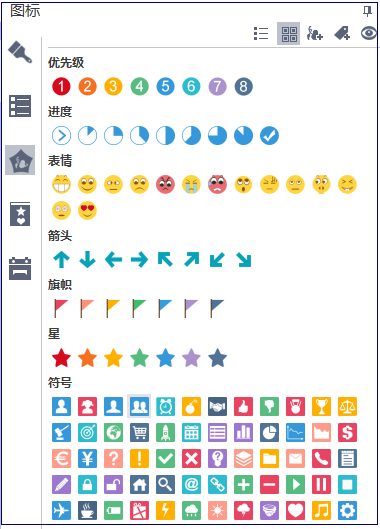
2.单击“自定义图标组”来管理图标组。
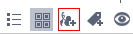
3.添加一个组,然后单击“添加图标”从您的计算机本地上传图标。
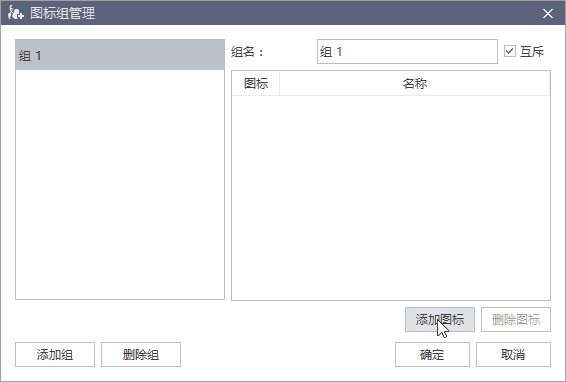
4.在这个例子中,我们选中了“互斥”,这意味着同一组中只有一个图标可以出现在同一个主题中。添加完所有图标后,单击“确定”。
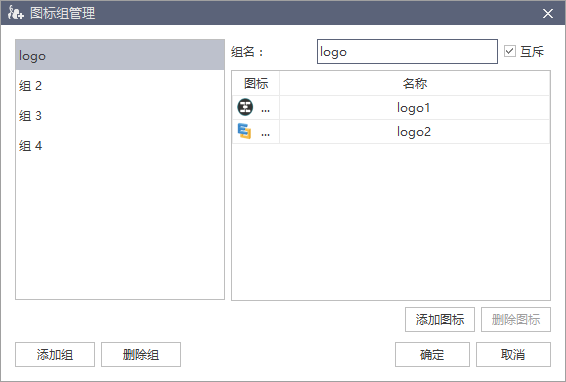
5.在MindMaster操作界面中,我们可以使用新添加的自定义图标。
A.选择一个主题;
B.单击图标符号将其添加到主题中;
C.点击主题中的图标,可以选择同一组中的其他图标,也可以点击删除图标。
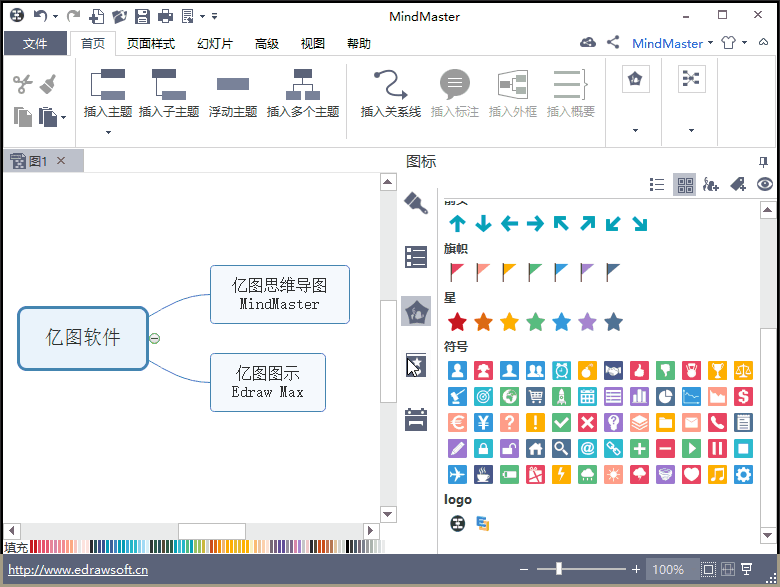
温馨提示:如果勾选了互斥功能,主题中只能有一个同类型的图标,如上图所示。如果“互斥”功能未选中,则主题中允许多个相同类型的图标,如下图所示。
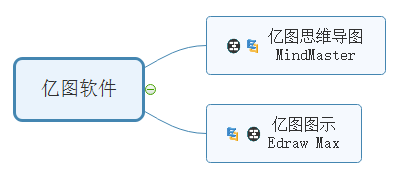
以上是MindMaster添加自定义图标的方法。想知道如何给MindMaster添加自定义图标的用户可以试试上面的方法。希望以上方法能给大家带来更多的帮助。
免责声明:本站所有文章内容,图片,视频等均是来源于用户投稿和互联网及文摘转载整编而成,不代表本站观点,不承担相关法律责任。其著作权各归其原作者或其出版社所有。如发现本站有涉嫌抄袭侵权/违法违规的内容,侵犯到您的权益,请在线联系站长,一经查实,本站将立刻删除。
本文来自网络,若有侵权,请联系删除,如若转载,请注明出处:https://www.freetrip88.com/baike/293301.html
